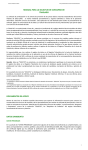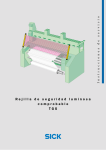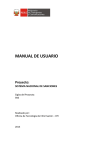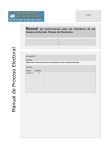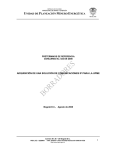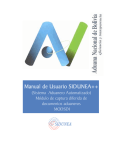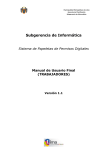Download Guía de registro de Autorización de Importación
Transcript
SISTEMA DE AUTORIZACIÓN DE IMPORTACIÓN DE PLAGUICIDAS Manual de Usuario 1. 2. 3. 4. 5. 6. 7. 8. 9. Ingreso al Sistema Registro de Agencias de Aduanas Solicitar Autorización de Importación de Producto Solicitar Autorización de Importación de Ingrediente Registro de Abonos Envío de Solicitud Autorizar Importación a tercero Impresión de Certificados Registros de Montos exactos – Papeletas de depósitos. 1. Ingreso al Sistema. Ingresar a la Página web del SENASA: www.senasa.gob.pe Clic en el banner SIPTEL Hacer un clic en Sistema de Trámite de Plaguicidas en Línea - SIPTEL para acceder al sistema de trámite en línea de Autorización de Importación. En la página inicial, hacer un clic en el icono de la llave para ingresar a la ventana de validación del usuario. Clic para iniciar sesión (formulario de validación) La empresa registrada deberá proporcionar su número de RUC como identificador y proporcionará la contraseña designada por el SENASA. La contraseña podrá ser cambiada por la empresa en cualquier momento. El sistema presenta las siguientes opciones en el menú principal. Utilizaremos las opciones de Autorización de Importación. 2. Registro de Agencia de Aduanas. Ingresar desde el menú principal a la opción: Agencia de Aduanas. Adicionar agencias aduaneras: Se deberá dar doble clic para visualizar la pantalla de Búsqueda Adicionar: El sistema muestra un listado de Búsqueda de agencias aduaneras registradas. (La empresa importadora deberá presentar previamente al SENASA, los datos de los agentes con los que coordinará la inspección.) La lista permite buscar las agencias registradas, para una búsqueda clasificada deberá ingresar los siguientes datos: Tipo de persona, nombre, número de documento; luego clic en el botón Seleccionar. Para activar o inactivar una empresa se deberá ir a la pantalla de Agencias. El registro se efectuará una sola vez, y éste estará disponible para ser utilizada en todas las autorizaciones. Ventana de confirmación para Activar una agencia. Ventana de confirmación para Inactivar una agencia. 3. Registro de Solicitud de Autorización de Producto Plaguicida. Ingresar desde el menú principal a la opción: Solicitud de Autorización. Listado de Solicitudes de Autorización. Para consultar el registro deberá hacer doble clic en el registro seleccionado. En esta pantalla se muestra las solicitudes realizadas por el usuario. Descripción del listado: Nº Autorización: Es el Nro. que le otorga el sistema automáticamente una vez que envía e inicia el trámite de la Autorización de Importación. Tipo: Para identificar si el trámite es de Producto o Ingrediente Técnico. Nombre Comercial - Común: Describe el nombre comercial del Producto o nombre común del Ingrediente. Nº Papeleta: Muestra el Nro. de papeleta de depósito con el cual se pagó el producto. Nota: - Se puede utilizar dos papeletas para el pago de un producto siempre y cuando el total de las papeletas sumen el pago del producto. Monto a Pagar: Es el monto que calcula el sistema de acuerdo al peso neto ingresado en cada solicitud una vez registrada. • Se mostrará en letras de color rojo, aquellas solicitudes que aun no han iniciado el trámite. Esta pueden ser modificadas por el usuario. • Una vez iniciado el trámite, solo se podrá consultar la información ingresada. 3.1 Ingresar Nueva Solicitud de Producto Para ingresar un nuevo registro se deberá ir al listado de solicitudes, hacer un clic en nuevo Producto como nos indica la flecha de color verde y elegir Producto. : Editar la solicitud si ésta no ha sido enviada para su inspección. Formulario de solicitud de Importación de Producto Plaguicida Deberá ingresar la siguiente información: Producto: Lista de productos Químicos y Biológicos registrados en el SENASA por la Empresa. Luego de la selección, mostrará debajo el N° de Registro y los Ingrediente del producto. Formulador: Lista de formuladores del producto. Luego de la selección mostrará el país de origen. País de Procedencia: Seleccionar el país de procedencia. Nombre en el País de Origen: digitar el nombre del Producto en el país de origen. Agencia: Lista de las agencias de aduana será aquellas que usted ha autorizado y que se encuentren en estado ACTIVA. Puerto Embarque: Lista de los puertos de embarque de acuerdo al país de procedencia elegido. Destino Producto: Seleccionar el destino del producto. Tipo Producto: El sistema asignará el tipo de producto (Químico o Biológico). Puesto de Control: Seleccionar el puesto de control donde se realizara la inspección. Definir datos del Volumen: Peso bruto Kg. peso neto Kg. litros neto Lt., valor FOB $, valor CIF $, fecha arribo que deberá dar clic en para consignarla y el nombre la empresa que factura. Envases: hacer un clic en adicionar para visualizar la siguiente pantalla donde nos muestra los envases registrados para el producto. Elegir el registro y hacer un clic en seleccionar para agregar a la lista. Luego de adicionar el envase, consignar la partida, cantidad y el peso. Lotes: deberá hacer un clic en adicionar para insertar una fila o línea de registro. Deberá ingresar la siguiente información: Lote y la fecha de fabricación. La fecha de Vencimiento se registrará automáticamente una vez ingresado la fecha de fabricación. 5.- Registro de Solicitud de Autorización de Ingredientes. Ingresar desde el menú principal a la opción: Autorización Importación/Solicitud de Autorización: 5.1 Ingresar Nueva Solicitud de Ingrediente Para ingresar un nuevo registro se deberá ir al listado de solicitudes, hacer un clic en nuevo Ingrediente como nos indica la flecha de color verde y elegir Ingrediente. Formulario de registro de Ingrediente Activo: Deberá ingresar la siguiente información: Ingrediente: Lista de Insumos Químicos y Biológicos utilizados en los productos registrados en el SENASA por la Empresa. Fabricante: Lista de Fabricante del producto. Luego de la selección mostrará el país de origen. País de Procedencia: Seleccionar el país de procedencia. Agencia: Lista de las agencias de aduana serán aquellas que usted ha autorizado y que se encuentren en estado ACTIVA. Puerto Embarque: Lista de los puertos de embarque de acuerdo al país de procedencia elegido. Destino Producto: Seleccionar el destino del producto. Tipo Producto: El sistema asignará el tipo de Ingrediente (Químico o Biológico). Puesto de Control: Seleccionar el puesto de control donde se realizara la inspección. Grado de Pureza: Ingresar el grado de pureza. Aspecto: Ingresar el aspecto del Ingrediente. Definir datos del Volumen: Peso bruto Kg. peso neto Kg. litros neto lt, valor FOB $, valor CIF $), fecha arribo que deberá dar clic en para consignarla y el nombre la empresa que factura. Adicionar Productos a formular: Seleccionar los productos a formular. Hacer clic en seleccionar para agregar a la lista. Clic para recuperar los nombres de los productos para el ingrediente. Envases: deberá hacer un clic en adicionar para insertar una line a de registro. Deberá ingresar la siguiente información: Tipo del envase, Unidad de Medida, Volumen, Partida Arancelaria, la Cantidad y el Peso. 6. Registro Abonos. Ingresar al listado de solicitudes Listado de Abonos Para ingresar un nuevo registro en esta ventana, deberá hacer un clic en el botón nuevo como nos indica la fecha y el sistema muestra la siguiente pantalla: Registro de Abonos. En esta pantalla se deberá ingresar la fecha de registro del abono, el tipo de depósito, numero de depósito, monto, registro imagen, archivo. FECHA DE REGISTRO = Deberá registrar la fecha de pago que indica la papeleta de depósito. Para adjuntar la imagen deberá dar un clic en Registrar imagen escaneada: En esta pantalla podemos ingresar la descripción del abono a realizar (opcional, puede ser el nombre del producto del cual se realizará el pago, caso contrario solo digitar: varios). El usuario debe grabar la imagen escaneada de la Papeleta de Depósito cancelada, para ello hacer un clic en el botón Examinar para ubicar la ruta del archivo en el disco duro de la PC, luego el usuario hará un clic en el botón a ACEPTAR. Nota: El usuario no debe registrar un abono si no ha cargado la imagen del archivo escaneado de la Papeleta de Depósito al sistema. Consultar imagen de la Papeleta de Depósito: Hacer clic en el icono de la imagen (primera columna) para mostrar el archivo registrado del Boucher. Nota: Las papeletas en estado Registrado podrán ser utilizadas en el pago de las autorizaciones, las que se encuentran en estado Cerrado, indica que ya fueron usadas. 7. Envío de Solicitud Para enviar nuestra solicitud de Autorización debemos ir al listado de solicitudes, seleccionar el registro de Producto / Ingrediente en color rojo y hacer clic en Enviar. Se muestra el listado de registro de abonos. Clic en Iniciar Tramite para el envió hacia la bandeja de la agencia de aduana. Luego de este proceso, las agencias podrán generar la solicitud de Inspección considerando este producto. Nota: Luego de iniciar el trámite, el sistema notificará (vía correo) al agente de aduanas considerado en el registro y al Nivel Central del SENASA, confirmado el inicio del trámite y la veracidad de la información. 8. Autorizar Importación a Tercero Ingresar desde el menú principal a la opción: Autorización Importación a Tercero Listado de terceros autorizadas por la empresa. Se deberá dar doble clic para visualizar la pantalla de autorización a tercero El sistema muestra un formulario de registro de Autorización a Tercero: Esta pantalla permite el ingreso de una tercera empresa para realizar la autorización de tercero, para eso se deberá ingresar los siguientes datos nombre de la empresa, nombre del producto, Fecha de autorización, y estado nota (el sistema siempre pone la solicitud como activo), luego se pasara a ACEPTAR. Para dejar sin efecto el registro deberá hacer clic en Para activar o inactivar a la empresa se deberá ir a la pantalla de Autorización de Terceros ACTIVAR: Se dará en clic en activar y el sistema muestra la siguiente pantalla, el usuario confirmara su solicitud. INACTIVAR: Se dará en clic en inactivar y el sistema muestra la siguiente pantalla, el usuario confirmara su solicitud. 8.- Impresión de Certificados. Ingresar al listado de solicitudes: Debe seleccionar previamente el registro que haya iniciado el trámite. Para visualizar el formato e imprimir, hacer clic en Reporte de Autorización de Importación de Producto-Ingrediente de Uso Agrícola Imprimir el reporte. 9. Registrar Montos Exactos Según El Servicio - SITPEL Debido a la implementacion de nuevos módulos Web (Autorización de Importación – Ensayo de Eficacia y otros módulos). Se ha establecido lo siguiente: 1.- Al momento de registrar la papeleta de depósito se deberá de considerar lo siguiente: Los montos deben de ser exactos de acuerdo a lo que el sistema calcula por el peso neto (Si fuesen litros convertir a Kilos) registrado en la autorización. Ejemplo: Si tenemos 3 solicitudes de registro de Autorización de Importación registradas (S/.153.80, S/.350.20 y S/.500), al momento de ingresar las papeletas de depósitos, se deberá de subir al sistema sólo la que corresponde al monto del producto que usted elija para a enviar. De ésta manera el saldo siempre quedará en Cero para nuestro siguiente envío. Como se muestra en la siguiente figura. Esto nos permite ordenar y relacionar nuestras papeletas de depósitos con cada producto o solicitud enviada, tambien facilita los tramites de recepción y cierres contables al fin de mes. 2. Recomendaciones: - Se puede utilizar dos papeletas para el pago de una Autorización o trámite siempre y cuando el total de las papeletas sumen el total del costo del servicio. - No se recomienda subir todas las papeletas de una sola vez, y luego hacer las solicitudes, pues el sistema considerará a todas las papeletas un solo saldo y al momento de enviar el producto no decidirá de que papeleta restar el costo del servicio, lo tomará al azar. Y así se perdería la relación de papeleta de depósito – Autorización. Si la Empresa realiza trámites de Ensayos de Eficacia e Importación de Productos Formulados desde el SITPEL: Coordinar entre las áreas competentes (Autorización de Importación – Ensayo de Eficacia Protocolos, etc) que se realizará la subida de las imágenes de las papeletas de depósitos y la disponibilidad del saldo para ese servicio o trámite, ya sea para una Autorización o una solicitud de Ensayo de Eficacia. Ejm: Si el área de Ensayos de Eficacia o Protocolos realiza registros de papeletas de depósitos de S/. 288 para el envío de sus solicitudes, entonces el área de Importaciones no podrá hacer envíos de autorizaciones pero si registros de Solicitud. Dicha área (Importaciones) podrá subir sus papeletas una vez que el área de Ensayos de Eficacia o Protocolos haya enviado y utilizado todo su saldo disponible y éste se encuentre en Cero. De ésta manera se busca que se utilicen los saldos de una papeleta de depósito destinada a un servicio de Solicitud de Importación o Solicitud de Ensayo se la que corresponda.